DVDFab – 最好用的4K轉檔軟體
目錄
現在影音愛好者們聊天,或多或少都會聊到4K。現在,買部新電視機,大家也都要看看電視有沒有支援4K。目前,DVDFab緊隨4K科技步伐,已經完全支援4K轉檔,它能將DVD/藍光影片/視訊轉檔為4K UHD電視支援的3840 x 2160p解析度4K視訊,還能將4K視訊壓縮為可在常用視訊播放機上播放的解析度較低的視訊。DVDFab擁有友好的用戶介面,即時是剛開始使用DVDFab的用戶也可以很輕鬆地使用它。現在,就請來看如何使用這款4K視訊轉檔軟體進行各類轉檔。
注意:DVD Ripper and Blu-ray Ripper可以將DVD/藍光影片轉檔為4K視訊;Video Converter可以將視訊轉檔為4K視訊或將4K視訊轉檔為一般視訊。
第1步:載入DVD/藍光影片/視訊來源片
運行DVDFab 10(只有64-位元版的DVDFab可以將DVD/藍光影片/視訊轉檔為4K視訊),選擇“轉檔”功能,然後載入您想要轉檔的DVD/藍光影片。如果您想要將視訊轉檔為4K視訊,請選擇“轉換”功能並載入視訊來源片。
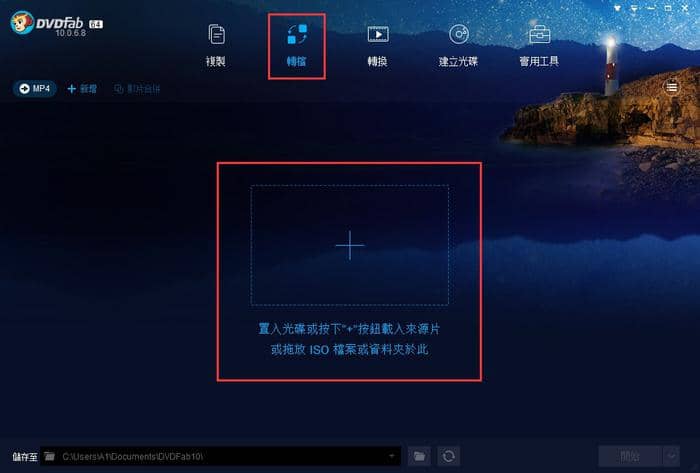
第2步: 選擇4K預設檔
按下主介面左上方的預設檔按鈕可以打開預設檔庫。按下 格式 > Video,勾選“4K”選項然後選擇想用的4K格式。
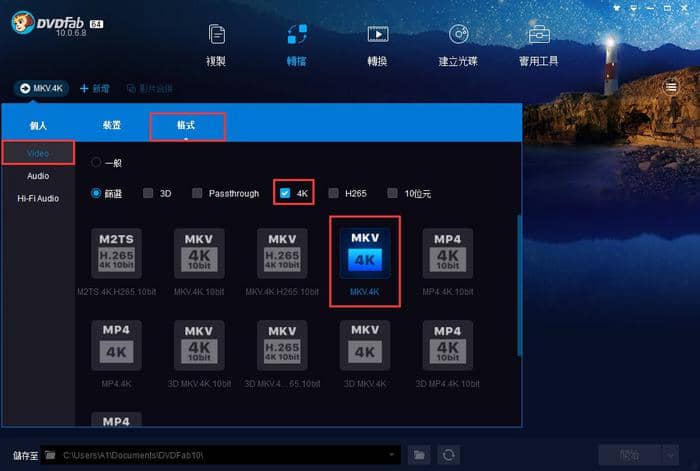
第3步: 自訂視訊
DVD/藍光來源片載入以後,您會看到最長的電影標題被預設選中,當然,您也可以選擇其他電影標題。您可以預覽電影片段,還可以根據需要改變電影片段的字幕和音軌。您可以按下“進階設定”按鈕來進行自訂設定,也可以按下“編輯”按鈕來編輯視訊。
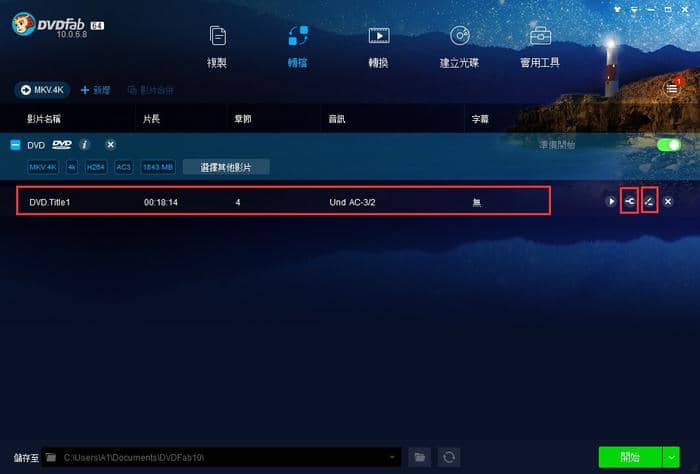
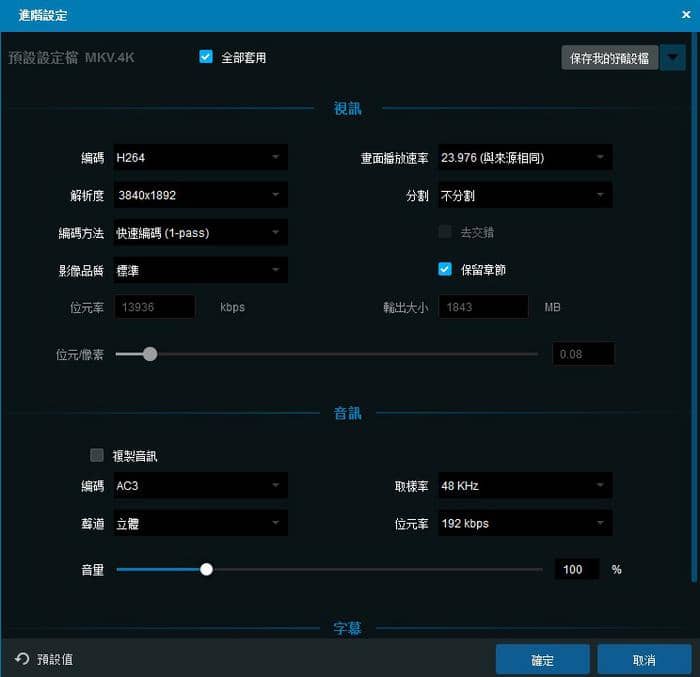
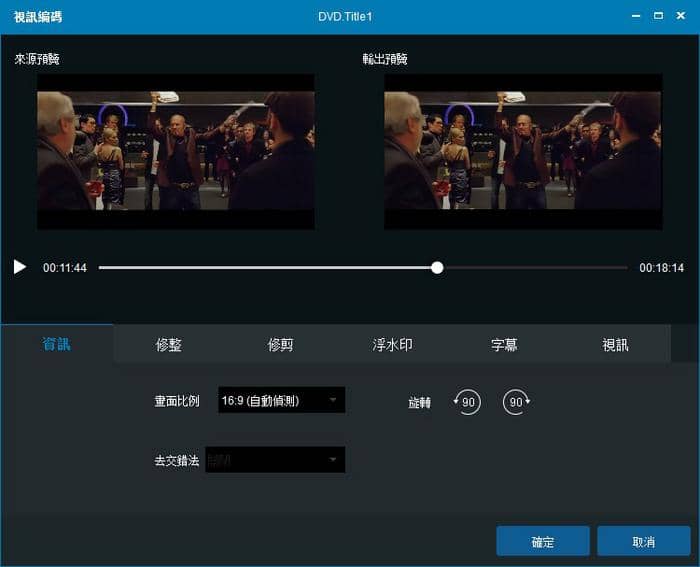
第4步:選擇存儲目錄並開始轉檔進程
在主介面最下方,按下“資料夾”按鈕選擇存儲輸出4K視訊的位置。接下來,您就可以按下“開始”按鈕,進而開始DVD/藍光影片/視訊至4K視訊的轉檔進程。
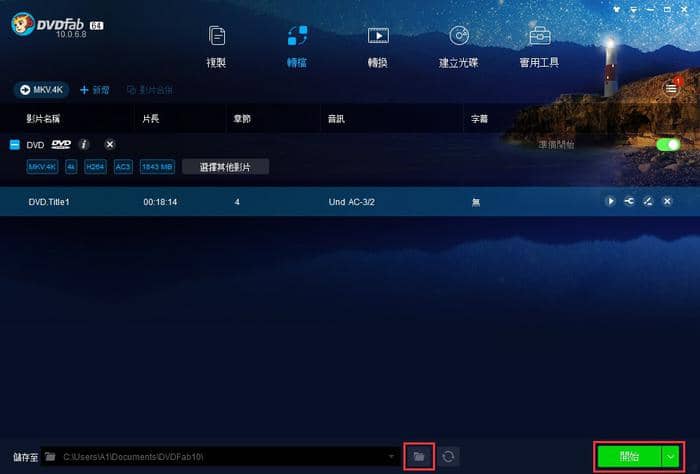
以上步驟介紹的是如何將DVD/藍光影片/視訊轉檔為4K視訊。如果您想將4K視訊轉檔為解析度比4K低的視訊,那麼請在上面“第二步”中選擇預設檔時,選擇 “格式 > 視訊 > 一般”,然後選擇想用的預設檔。
